Self-Check-In-Terminal
Verbindung mit einem neuen Gerät herstellen
Systemanforderungen
Grundsätzlich kann jedes Gerät mit einem modernen Webbrowser verwendet werden.
Wenn die Unterschriftsfunktion genutzt werden soll, empfiehlt sich außerdem ein Touchscreen.
Bei der Verwendung von Android-Geräten empfehlen wir mindestens 3GB Arbeitsspeicher, um eine flüssige Eingabe der Daten zu gewährleisten.
Als Mindestgröße empfehlen wir Geräte mit einer Bildschirmdiagonale von mind. 10 Zoll (25,4 cm) und einer Full-HD-Auflösung (1920x1080). Bei kleineren Geräten können insbesondere ältere Gäste teilweise Schwierigkeiten bei der Eingabe haben.
Android oder iOS (Apple)?
Generell sind alle unsere Produkte für den Browser Google Chrome optimiert, auch wenn wir stets versuchen in anderen gängigen Browsern eine bestmögliche Kompatibilität zu gewährleisten. Da es sich bei allen Browsern (auf iOS-Geräten) im Hintergrund der Safari-Browser von Apple arbeitet, kann es zu leichten Unterschieden zwischen den einzelnen Plattformen kommen.
Da Apple in der Vergangenheit Web-Standards nicht immer vollständig eingehalten hat, empfehlen wir in diesem Fall die Nutzung von Android-Tablets. Grundsätzlich sollte es aber auch auf einem iPad funktionieren.
Als günstiges Android-Tablet verwenden wir unter anderem folgendes Gerät, um die Kompatibilität mit günstigen Geräten zu testen:
Apple hat auf iOS-Geräten die Möglichkeit, Daten über mehrere Browser-Sitzungen hinweg zu speichern, stark eingeschränkt. Deshalb muss bei iOS-Geräten (Stand: Januar 2023) die Verbindung zwischen Tablet und Hotelsoftware in regelmäßigen Abständen neu hergestellt werden.
Einrichtung
1) Kontaktiere unseren Support, damit wir diese Funktion für dich freischalten
2) Öffne Einstellungen > Schnittstellen > Self-Check-In-Terminal
3) Kopiere den unter "Kiosk-URL" angezeigten Link in die Zwischenablage und öffne ihn auf dem gewünschten Gerät (z.B. Tablet)
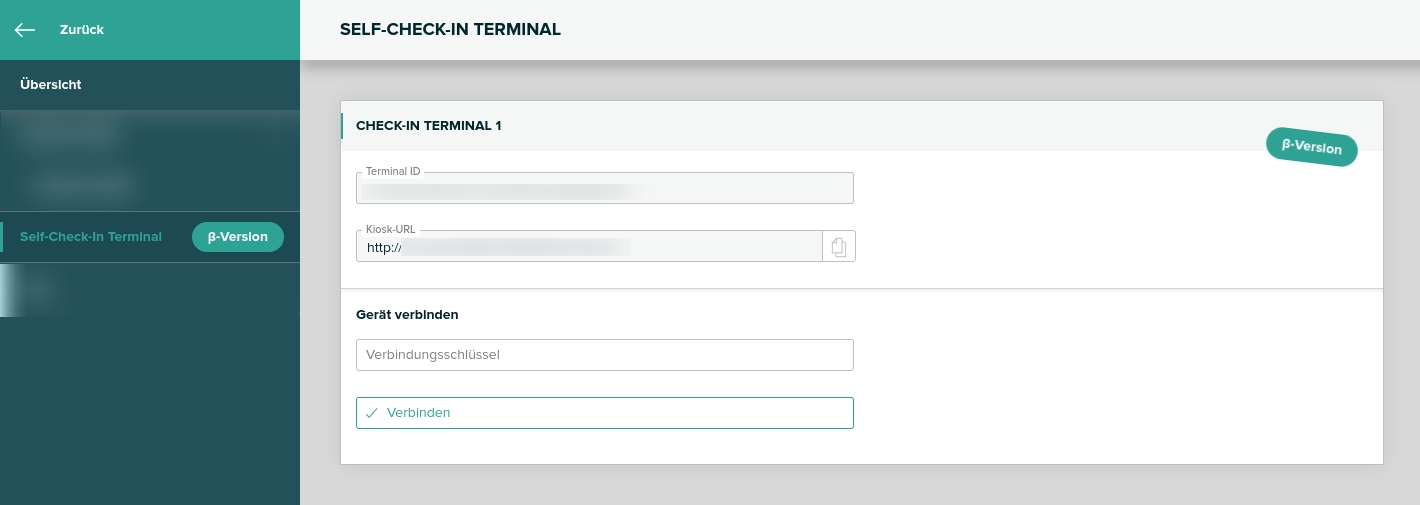
4) Auf dem Gerät wird jetzt ein 6-stelliger Code angezeigt (dieser ist etwa 5 Minuten lang gültig)
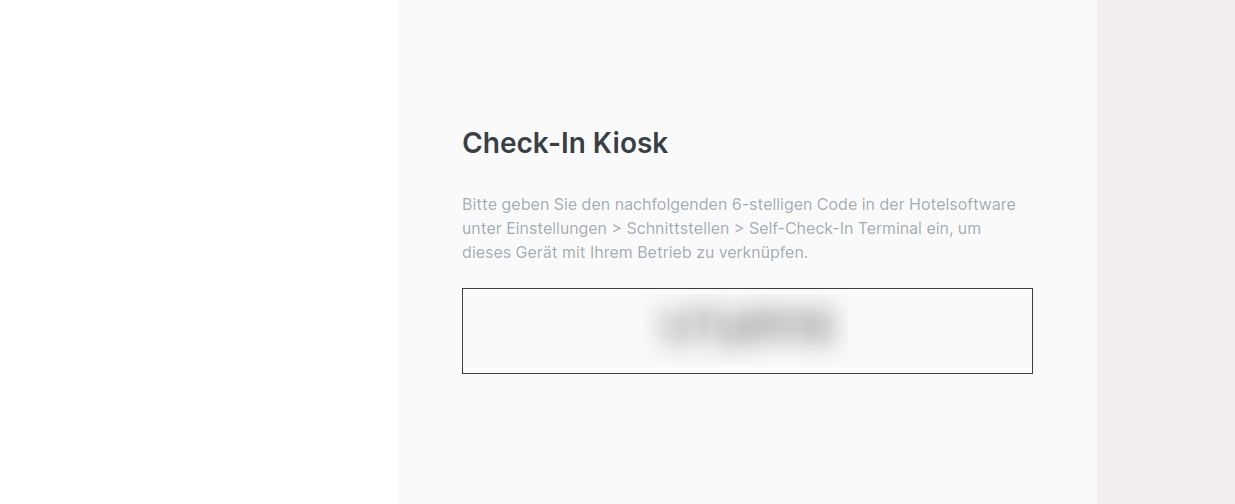
5) Gib diesen 6-stelligen Code nun in der Hotelsoftware unter Einstellungen > Schnittstellen > Self-Check-In-Terminal im Feld "Verbindungsschlüssel" ein und klicke auf den darunterliegenden Knopf "Verbinden"
6) Auf dem zu verbindenden Gerät wechselt die Anzeige jetzt auf "Warten auf Befehle von der Hotelsoftware"
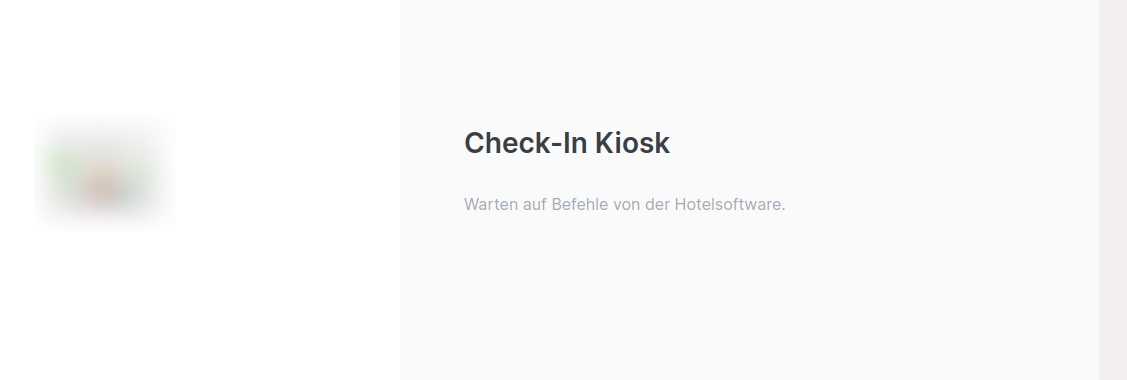
7) Auf Android-Geräten wirst du jetzt aufgefordert, die Kiosk-Web-App zu installieren - dadurch kannst du die Anwendung über eine Verknüpfung (wie eine App) öffnen und das lästige Eintippen des Links entfällt.
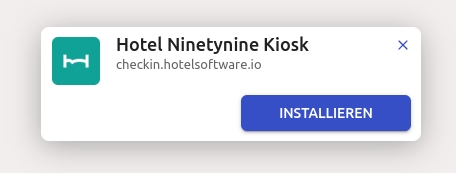
Apple unterbindet leider die automatische Installation von Web-Apps - falls du eine iOS (Apple) Gerät nutzt, verwende bitte folgende Variante, um die App manuell zu installieren: a) Klicke auf den Button "Teilen" b) Wähle "Zum Home-Bildschirm" aus, damit eine Verknüpfung auf deinem Home-Bildschirm erstellt wird
8) Gratulation! Das neue Gerät ist jetzt erfolgreich verbunden und kann verwendet werden
Meldeblatt an Kiosk übertragen
1) Meldeblatt in der Hotelsoftware öffnen (siehe auch )
2) Klicke rechts unten auf den Knopf "Sende an Self-Check-In Terminal"
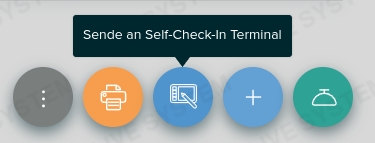
Falls das Meldeblatt am verbundenen Gerät nicht angezeigt wird, so stellen Sie bitte sicher, dass das Gerät verbunden, eingeschaltet und die Kiosk-App geöffnet ist. Falls Sie mehrere Betriebe haben, überprüfen Sie bitte außerdem ob die Kiosk-App des richtigen Betriebs geöffnet ist.
Last updated